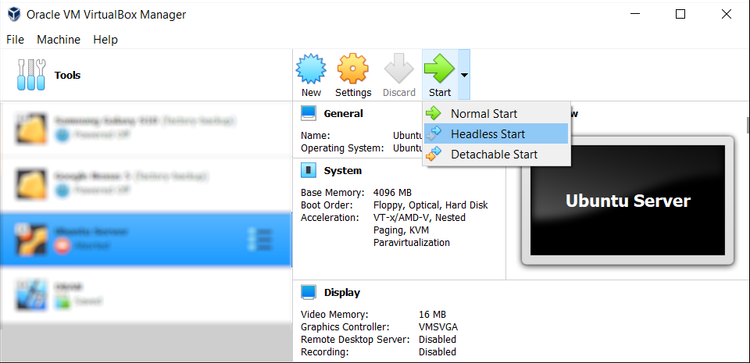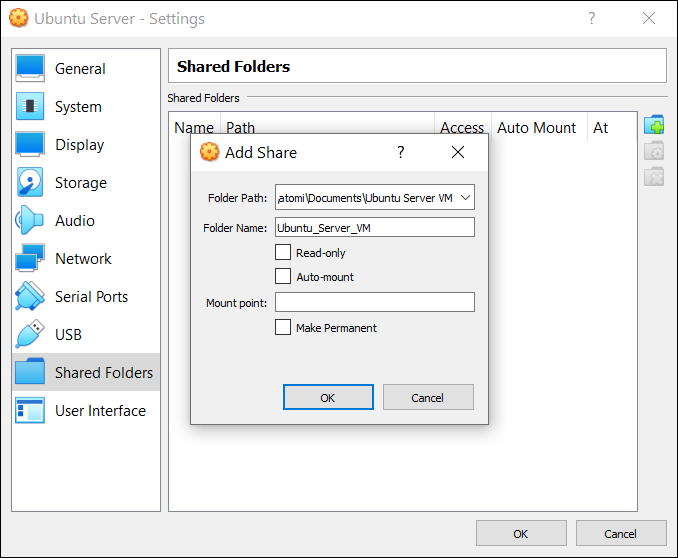- Как передавать и обмениваться файлами между Windows и Linux
- 4 Способа передачи файлов из Windows в Linux
- 1. Скопируйте файлы между Windows и Linux через SSH
- 2. Как передавать файлы из Linux в Windows с помощью FTP
- 3. Обмен файлами между Linux и Windows с помощью Resilio Sync
- 4. Как передавать файлы из Windows на виртуальную машину Linux
- Обмен файлами между Windows и Linux
- 1. Копирование файлов между Windows и Linux через SSH
- 2. Как перенести файлы из Linux в Windows с помощью FTP
- 3. Делитесь файлами между Linux и Windows с помощью Resilio Sync
- 4. Как перенести файлы из Windows на виртуальную машину Linux
- Можно ли переместить файл из Windows в Linux с помощью сетевого ресурса?
- Обмен файлами между Windows и Linux очень прост
Как передавать и обмениваться файлами между Windows и Linux
Переходите с Windows на Linux и необходимо копирования данных? Используйте эти приемы для передачи или обмена файлами из Windows в Linux.
Копирование данных с ПК с Windows на Linux — или в другом направлении — может показаться пугающим на первый взгляд. В конце концов, это то, что кажется простым, но оказывается сложным.
По правде говоря, обмениваться файлами с Windows на Linux легко, но только если вы знаете, как это сделать. Готовы узнать? Вот все, что вам нужно знать о том, как передавать файлы из Windows в Linux и обратно.
4 Способа передачи файлов из Windows в Linux
Если вы хотите перемещать данные между операционными системами Windows и Linux, это проще, чем вы думаете. Мы собрали для вас четыре способа сделать это:
- Безопасное копирование файлов через SSH
- Передача файлов с Windows на Linux с помощью FTP
- Обмениваться данными с помощью программного обеспечения синхронизации
- Используйте общие папки на вашей виртуальной машине Linux
С помощью каждого из этих методов вы сможете легко (а в некоторых случаях и без особых усилий) выполнить перенос файлов из Linux в Windows или из Windows в Linux.
Давайте рассмотрим их по очереди и выясним, какой из них подходит вам лучше всего.
1. Скопируйте файлы между Windows и Linux через SSH
Если на вашем устройстве Linux включен SSH, вы можете отправлять данные через командную строку с одного компьютера на другой. Однако для того, чтобы это работало, вам необходимо настроить SSH-сервер на вашем компьютере с Linux.
Начните с открытия терминала и обновления и обновления ОС.
После завершения установите SSH-сервер. Сервер OpenSSH — хороший вариант.
Подождите, пока он установится. Чтобы в любое время проверить, запущен ли сервер OpenSSH, используйте:
Для передачи данных из Windows используйте SSH-клиент, такой как PuTTY. Для этого необходимо загрузить в вашу систему Windows инструмент PSCP (secure copy client), который будет работать вместе с PuTTY.
Обратите внимание, что, хотя PuTTY потребуется установить, PSCP этого не сделает. Вместо этого сохраните загруженные pscp.exe файл в корневом каталоге Windows C: \ drive или настройте его как переменную среды. Вам также необходимо будет подтвердить IP-адрес устройства Linux. Проверьте в терминале Linux с помощью:
Установив соединение, вы можете перенести файл из Windows в Linux следующим образом:
Перед началом передачи вам будет предложено ввести пароль для компьютера с Linux.
Хотите скопировать файлы из Linux в Windows в том же сеансе SSH? Эта команда загрузит указанный файл в текущий каталог:
2. Как передавать файлы из Linux в Windows с помощью FTP
Вы также можете использовать приложение протокола передачи файлов (FTP) с поддержкой SSH. Передача файлов через SFTP в пользовательском интерфейсе, управляемом мышью, возможно, проще, чем полагаться на введенные команды.
Опять же, перед запуском на компьютере с Linux должен быть запущен SSH-сервер. Вы также должны убедиться, что у вас установлено FTP-приложение в Windows, например FileZilla, которое поддерживает SFTP.
Чтобы использовать этот метод, запустите FileZilla, затем:
- Открыть файл > Менеджер сайта
- Создайте новый сайт
- Установите для протокола значение SFTP
- Добавьте целевой IP-адрес в Host
- Укажите имя пользователя и пароль
- Установите тип входа в систему на Обычный
- Нажмите Подключиться , когда будете готовы
Затем вы можете использовать приложение FTP для перемещения файлов из Windows в Linux и обратно с помощью перетаскивания.
3. Обмен файлами между Linux и Windows с помощью Resilio Sync
Другой вариант, который вам следует рассмотреть, — это программа синхронизации файлов. Они, как правило, являются кроссплатформенными и используют зашифрованный ключ для управления соединением между устройствами.
Все, что вам нужно сделать, это установить приложение, назначить папку синхронизации, а затем создать ключ. Настройте это на втором компьютере, и затем ваши данные будут синхронизированы. Для этого есть два хороших варианта:
- Resilio Sync : ранее известный как BitTorrent Sync, Resilio доступен практически на любой платформе, о которой вы можете подумать. Существует платная версия, но бесплатной опции достаточно для синхронизации двух устройств
- Syncthing : для Linux, Windows, macOS и Android эта альтернатива Resilio Sync предлагает аналогичную функцию без платного компонента
4. Как передавать файлы из Windows на виртуальную машину Linux
Вместо того, чтобы запускать отдельный компьютер, обычно Linux или Windows запускаются на виртуальной машине (VM). Но есть ли способ передавать файлы между Windows и Linux, когда они установлены на виртуальной машине?
К счастью, да. С помощью VirtualBox вы можете создать виртуальный общий каталог для синхронизации данных.
Если вы используете Windows на виртуальной машине в Linux (или наоборот), VirtualBox уже настроен для совместного использования. Убедитесь, что на вашей виртуальной машине установлены гостевые дополнения, прежде чем продолжить.
В диспетчере VirtualBox выберите виртуальную машину, затем:
Выберите Start > Headless Start (или с запущенной виртуальной машиной, Устройства> Общие папки )
Обмен файлами между Windows и Linux
Если вы хотите копировать или перемещать данные между операционными системами Windows и Linux, это проще, чем вы думаете. Мы собрали для вас четыре способа сделать это:
- Безопасное копирование файлов через SSH
- Передача файлов из Windows в Linux через FTP
- Обмен данными с помощью программного обеспечения для синхронизации
- Используйте общие папки на вашей виртуальной машине
С помощью каждого из этих методов вы сможете легко и без особых усилий перемещать файлы между операционными системами. Давайте рассмотрим их по очереди и выясним, какой из них вам больше подходит.
1. Копирование файлов между Windows и Linux через SSH
Если на вашем устройстве Linux включен SSH, вы можете отправлять данные с одного компьютера на другой через командную строку. Для этого вам необходимо настроить SSH-сервер на вашем Linux-компьютере.
После завершения обновлений установите SSH-сервер. Сервер OpenSSH — хороший вариант.
sudo apt install openssh-serverПодождите, пока он установится. Чтобы проверить, запущен ли сервер OpenSSH, наберите:
Для передачи данных из Windows используйте SSH-клиент, например PuTTY. Для этого требуется, чтобы инструмент PSCP (клиент безопасного копирования) загружался в вашу систему Windows, чтобы работать вместе с PuTTY. Найдите оба на домашней странице PuTTY.
Обратите внимание, что PuTTY необходимо установить, а PSCP работает без инсталляции. Просто сохраните загруженный файл pscp.exe в корне диска Windows C: или настройте его как переменную среды. Вам также необходимо подтвердить IP-адрес устройства Linux. Зарегистрируйтесь в терминале Linux с помощью
Установив соединение, вы можете перенести файл из Windows в Linux следующим образом:
c:pscp c: omepathtoafile.txt [email protected]:homeuser omepath ewname.txtВам будет предложено ввести пароль для компьютера Linux перед началом передачи.
Хотите скопировать данные из Linux в Windows в одном сеансе SSH? Эта команда загрузит указанный файл в текущий каталог:
Обратите внимание на одинокий период в конце — включите это, иначе передача не будет работать.
2. Как перенести файлы из Linux в Windows с помощью FTP
Также можно использовать приложение протокола передачи файлов (FTP) с поддержкой SSH. Перенос файлов через SFTP в пользовательском интерфейсе, управляемом мышью, возможно, проще, чем полагаться на вводимые команды.
Перед запуском на машине Linux должен быть запущен SSH-сервер. Вам также следует убедиться, что вы установили приложение FTP в Windows, например FileZilla, которое имеет поддержку SFTP.
Чтобы использовать этот метод, запустите FileZilla, затем:
- Откройте File > Site Manager
- Создать New Site
- Установите протокол на SFTP
- Добавьте целевой IP-адрес в Host
- Укажите логин и пароль
- Установите тип входа в систему Normal
- Нажмите Connect, когда будете готовы.
Затем вы можете использовать приложение FTP для перемещения файлов из Windows в Linux и обратно с помощью перетаскивания.
3. Делитесь файлами между Linux и Windows с помощью Resilio Sync
Другой вариант, который можно рассмотреть, — это программа для синхронизации файлов. Обычно они кроссплатформенные и используют зашифрованный ключ для управления соединением между устройствами.
Все, что вам нужно сделать, это установить приложение, назначить папку синхронизации, а затем создать ключ. Настройте это на втором ПК, и ваши данные будут синхронизированы. Для этого доступны два хороших варианта:
- Resilio Sync: ранее известная как BitTorrent Sync, Resilio доступна практически для любой платформе, о которой вы можете подумать. Есть платная версия, но бесплатной достаточно для синхронизации двух устройств.
- SyncThing: для Linux, Windows, macOS и Android эта альтернатива Resilio Sync предлагает аналогичную функцию без платного компонента.
4. Как перенести файлы из Windows на виртуальную машину Linux
Вместо отдельного ПК обычно запускают Linux или Windows на виртуальной машине (ВМ). Есть ли способ передавать файлы между Windows и Linux, если они установлены на виртуальной машине?
К счастью, да. В VirtualBox вы можете создать виртуальный общий каталог для синхронизации данных.
Если вы используете Windows на виртуальной машине в Linux (или наоборот), VirtualBox уже настроен для совместного использования. Перед продолжением убедитесь, что на вашей виртуальной машине установлены гостевые дополнения.
В диспетчере VirtualBox выберите виртуальную машину, затем:
- Выберите Start> Headless Start (или при работающей виртуальной машине, Devices> Shared Folders)
Когда вы перезагрузите виртуальную машину, общий ресурс будет готов для обмена данными между хост-компьютером и гостевой операционной системой.
Можно ли переместить файл из Windows в Linux с помощью сетевого ресурса?
Есть еще один вариант обмена файлами между ПК с Windows и Linux. Однако создание общего файла в одной или обеих системах с последующим доступом к нему по сети в лучшем случае ненадежно.
Обмен файлами между Windows и Linux очень прост
Независимо от того, новичок ли вы в Linux или находите Windows незнакомой, обмен данными между ними проще, чем вы думаете. Мы рассмотрели несколько методов и рекомендуем вам попробовать каждый из них и решить, какой из них вам наиболее удобен.